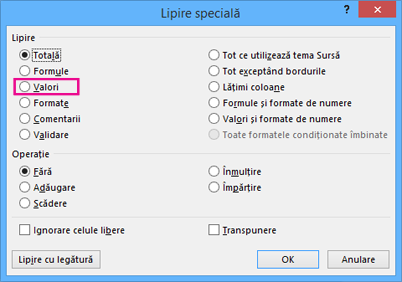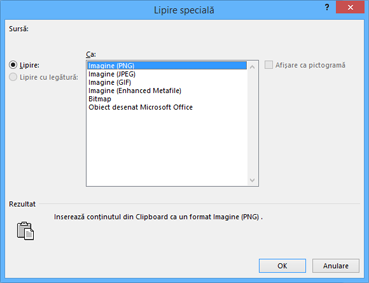Inspector document a găsit una sau mai multe caracteristici BI care au o memorie cache salvată în registrul de lucru, posibil care conține date care nu sunt vizibile.
Iată tipurile de date memorate în cache pe care le verifică Inspector document:
-
PivotCache Această memorie cache este salvată pentru rapoartele PivotTable și PivotChart.
-
SlicerCache Această memorie cache este salvată pentru slicere (cu sau fără rapoarte PivotTable) și cronologii.
-
Cache pentru formule cub Această memorie cache este salvată pentru formulele cub.
Problemă
Inspector document nu poate elimina datele memorate în cache pentru dvs., deoarece acest lucru poate face ca registrul de lucru să nu mai funcționeze corect.
Soluția recomandată
Singura modalitate de a vă asigura că registrul de lucru nu conține date memorate în cache pentru rapoarte PivotTable, PivotChart, slicere, cronologii sau formule cub este să eliminați toate aceste elemente.
-
Diagrame PivotTable
-
Pentru a elimina un raport PivotTable, dar a-i păstra datele, selectați întregul raport PivotTable și apăsați Ctrl+C.
-
Selectați o celulă din foaia de lucru în afara raportului PivotTable, apăsați Ctrl+Alt+V și alegeți Valori.
Notă: Asigurați-vă că datele pe care le lipiți nu se suprapun peste raportul PivotTable.
-
Selectați întregul Raport PivotTable și apăsați delete.
Sfat: Repetați acești pași pentru fiecare Raport PivotTable din registrul de lucru.
-
-
Rapoarte PivotChart
-
Pentru a elimina un raport PivotChart, dar a-l păstra ca imagine, selectați zona PivotChart și apăsați Ctrl+C.
-
Selectați o celulă din foaia de lucru în afara raportului PivotChart, apăsați Ctrl+Alt+V și alegeți un format imagine .
-
Selectați raportul PivotChart și apăsați delete.
Sfat: Repetați acești pași pentru fiecare PivotChart din registrul de lucru.
-
-
Slicere și cronologii
-
Selectați un slicer sau o cronologie și apăsați delete.
Sfat: Faceți acest lucru pentru fiecare slicer sau cronologie din registrul de lucru.
-
-
Formule cub
-
Pentru a elimina o formulă cub, dar a-i păstra valoarea rezultată, selectați formula cub și apăsați Ctrl+C.
Notă: Dacă nu știți unde se află formulele cubului, încercați mai întâi să le găsiți găsind celulele care conțin formule .
-
Păstrarea celulei care are selectată formula Cub, apăsați Ctrl+Alt+V și alegeți Valori.
Sfat: Faceți acest lucru pentru fiecare formulă cub din registrul de lucru.
-
Golirea datelor memorate în cache ale rapoartelor PivotTable sau PivotChart
Pentru a păstra orice rapoarte PivotTable sau PivotChart în registrul de lucru, există pași pe care îi puteți efectua pentru a reduce sau a goli datele memorate în cache din registrul de lucru.
Notă: După golirea datelor memorate în cache, Inspector document va continua să raporteze despre aceste elemente, deoarece nu va putea determina dacă ați golit cu succes datele memorate în cache.
-
Închideți Inspector document.
-
Selectați un câmp din PivotTable sau PivotChart, apoi faceți clic pe Analiză > Opțiuni.
-
Pe fila Date , în caseta Număr de elemente de reținut pentru fiecare câmp , alegeți Fără și faceți clic pe OK.
-
Faceți clic pe Analiză > reîmprospătare.
Dacă rulați inspectorul de documente din nou, acesta va găsi rapoartele PivotTable și PivotChart, indiferent dacă au sau nu date memorate în cache. Doar atunci când eliminați rapoarte PivotTable și PivotChart, puteți fi absolut sigur că datele memorate în cache au dispărut.